Como configurar o e-mail na Huggy
A Huggy possibilita o envio e recebimento de e-mails, apoiando a centralização do seu atendimento e oferecendo funcionalidades exclusivas.
Se sua empresa utilizar uma conta de e-mail em um servidor próprio, os agentes e clientes irão interagir com essa mesma conta.
Caso contrário, a Huggy irá gerar uma conta no padrão xxxx@pzw.io permitindo o envio e recebimento de e-mails por meio dela.
Veja como configurar:
1. Configure o Canal e-mail na Huggy
Clique em sua foto de perfil e acesse Configurações > Canais > E-mail. Na tela seguinte, clique em Adicionar novo e-mail.
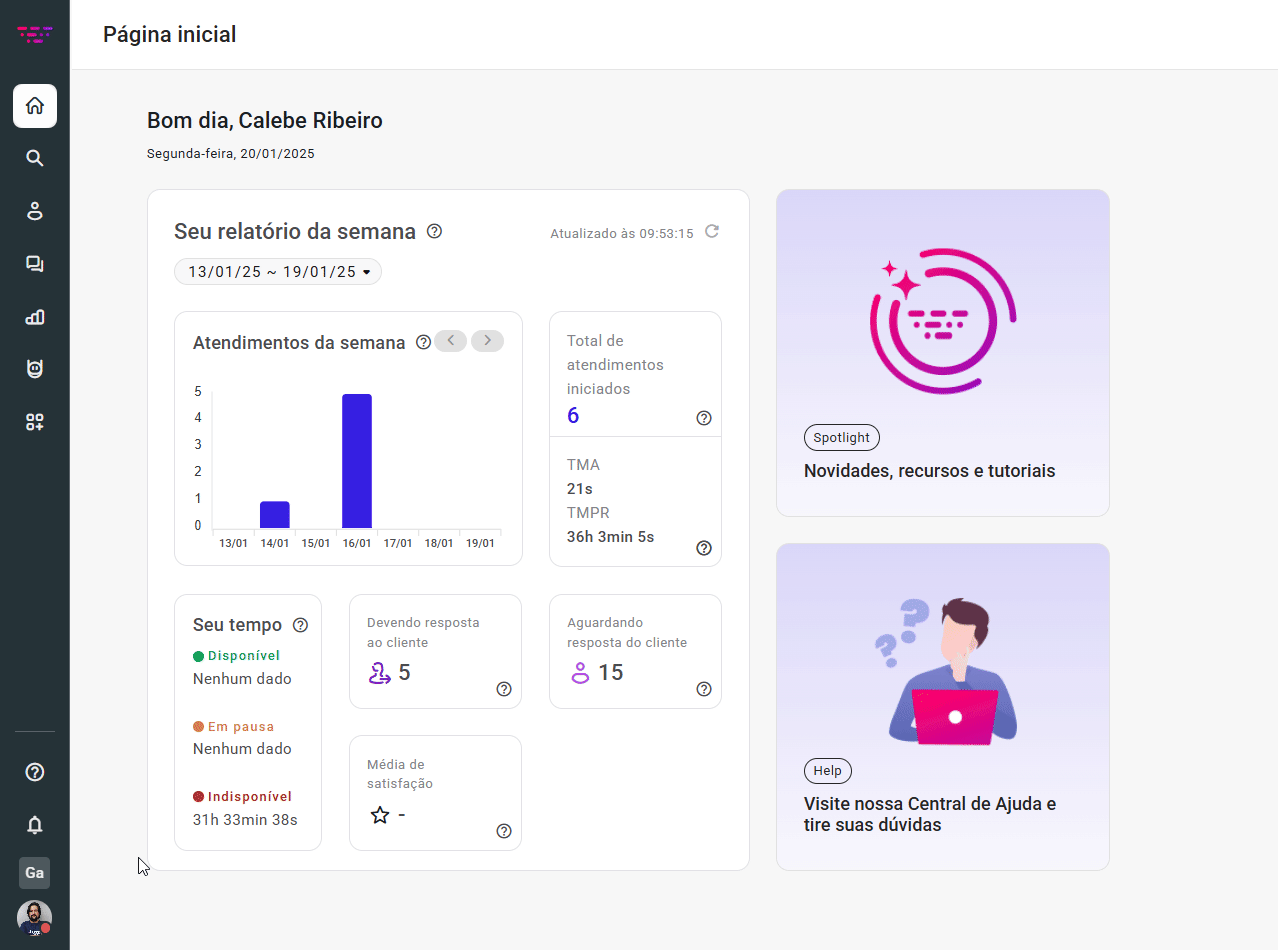
Preencha as informações solicitadas:
- Nome: nome que será apresentado no e-mail.
- E-mail: endereço de e-mail que será utilizado como resposta.
- Selecione o departamento: defina o departamento para onde os e-mails serão encaminhados, ou selecione "Nenhum" para que todos departamentos tenham acesso.
- Selecione um agente: informe o agente que receberá os e-mails. Ao escolher "Nenhum", todos os agentes do departamento poderão acessar.
- Flow de entrada: flow que será disparado no início do atendimento.
- Flow de saída: flow disparado após a finalização do atendimento.
- Servidor de e-mail próprio: indique se você utiliza um servidor próprio de e-mails, caso positivo, preencha os seguintes campos adicionais:
- Servidor(es) SMTP: endereço do servidor.
- Nome de usuário: seu e-mail.
- Senha: senha de acesso ao e-mail.
Ao configurar uma conta personalizada no Gmail, é essencial ativar a verificação em duas etapas e gerar uma senha de aplicativo. Essa funcionalidade concede permissão de acesso à sua Conta do Google por determinados dispositivos ou aplicativos de terceiros. Para obter informações adicionais, clique aqui .- Protocolo: protocolo utilizado para conexão (TLS ou SSL).
- Porta: porta de conexão utilizada.
Configurações comuns de SMTP
Gmail: SMTP: smtp.gmail.com; Protocolo: SSL; Porta: 465;
Outlook: SMTP: smtp-mail.outlook.com; Protocolo: TLS; Porta: 587;
Office 365: SMTP: smtp.office365.com; Protocolo: SSL; Porta: 587 ou Protocolo: TLS; Porta: 25);
Webmail (locaWeb): SMTP: email-ssl.com.br; Protocolo: SSL; Porta: 465.
- Alias: este campo é opcional. Alias é uma conta de e-mail virtual cuja função é encaminhar as mensagens recebidas para um e-mail existente. Por exemplo, se for criado alex@huggy.io como alias do e-mail alex.silva@huggy.io, o servidor de e-mail entregará o e-mail desses dois endereços para a mesma caixa de entrada da Huggy.
- Mensagem de boas-vindas: mensagem que o cliente receberá automaticamente ao enviar um e-mail.
- Assinatura do e-mail: assinatura que será incluída automaticamente em todos e-mails enviados pela conta. A personalização por agente é mostrada mais a frente neste artigo.
Para concluir, clique em Salvar.
A Huggy irá gerar um e-mail personalizado no padrão xxxx@pzw.io. Você pode conferir esse e-mail no campo Encaminhe seus e-mails para.
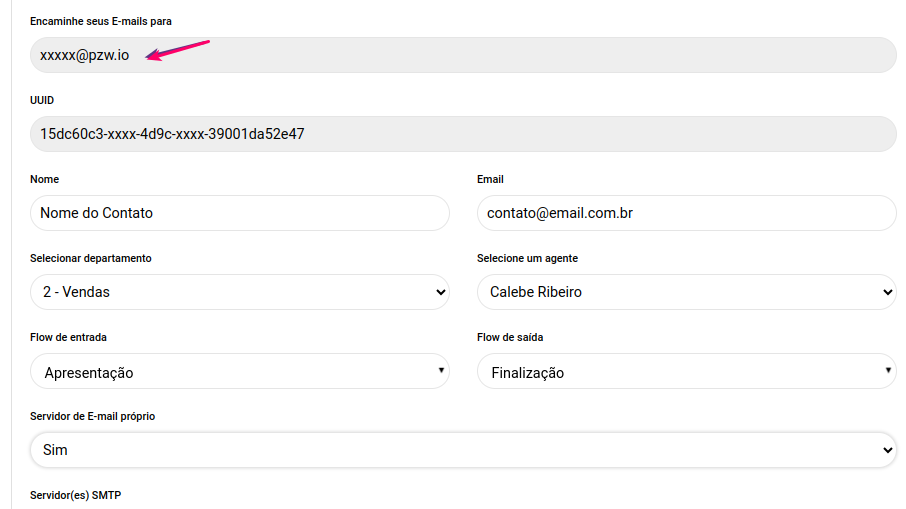
2. Redirecione as mensagens do seu e-mail para a Huggy
Após configurar o e-mail na Huggy, é preciso ajustar as configurações no seu provedor para encaminhar as mensagens à plataforma, pois é assim que elas serão exibidas no painel da Huggy.
Essa funcionalidade automatiza o envio das mensagens recebidas em um e-mail para outro e é frequentemente chamada de "Redirecionamento automático de e-mails", ou "Encaminhamento". Veja um exemplo no Gmail:
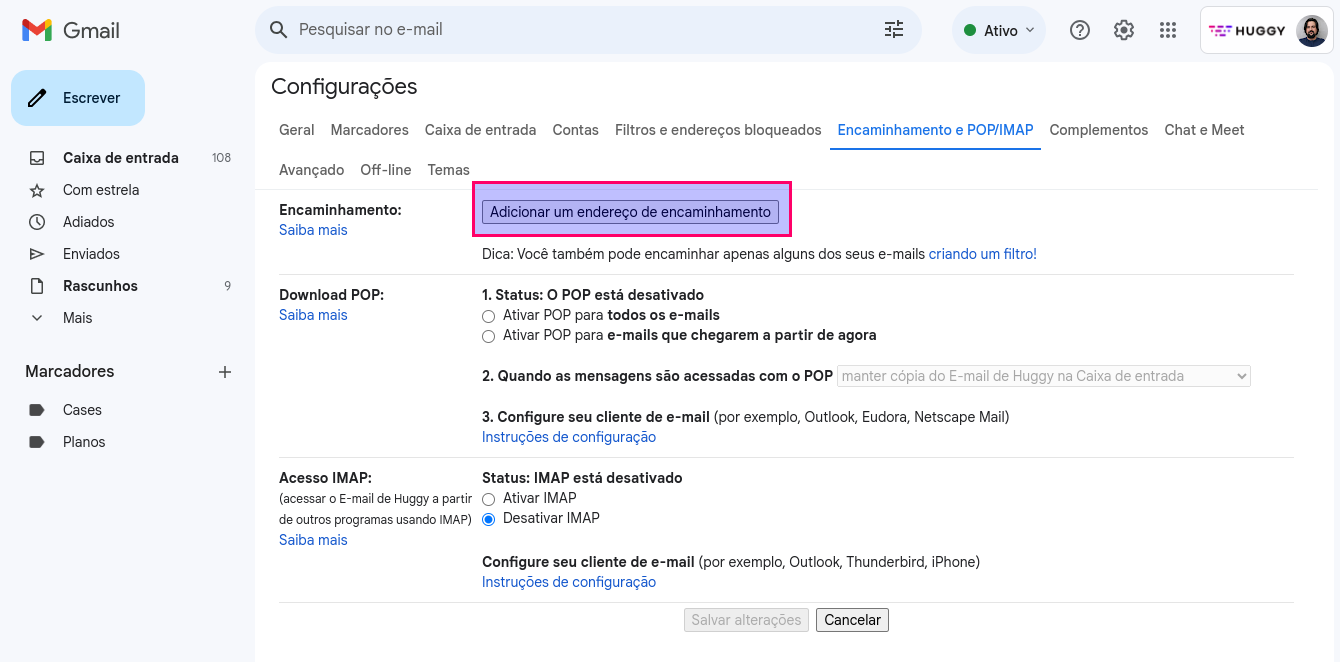
Realize o redirecionamento para o e-mail mostrado no campo Encaminhe seus e-mails para.
Personalize a assinatura de e-mail por agente
Além de aplicar uma assinatura em todos os e-mails enviados em sua conta, é possível personalizar a assinatura por agente.
Para configurar, siga o procedimento a seguir:
- Clique em sua foto de perfil e, na parte superior da janela aberta, em seu nome.
- Escolha Sua assinatura de e-mail, preencha o campo Mensagem com a assinatura desejada e pressione o botão Salvar.
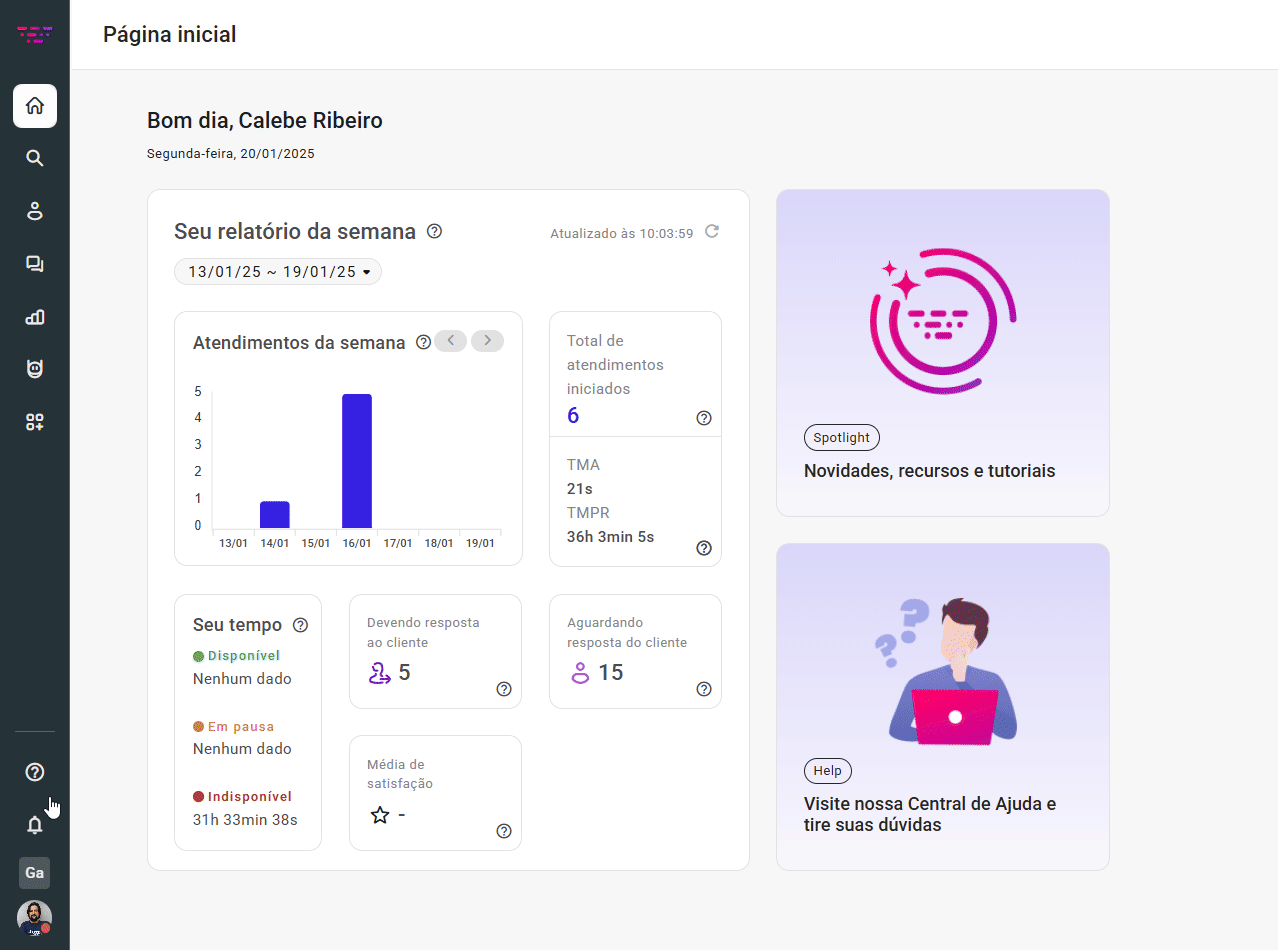


Gostaria de comentar ou precisa de ajuda?